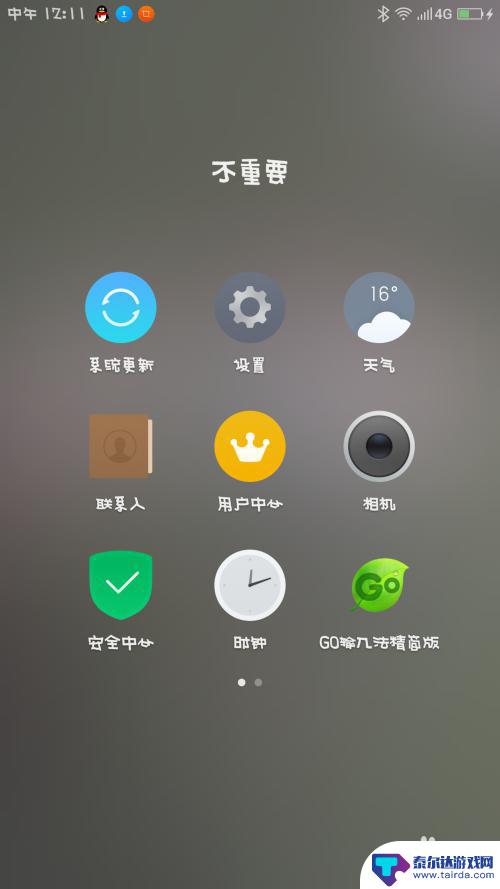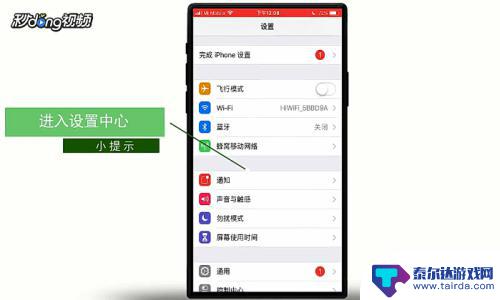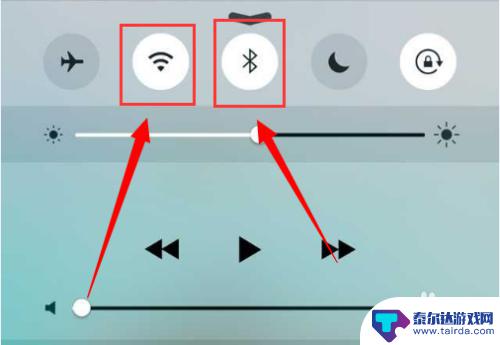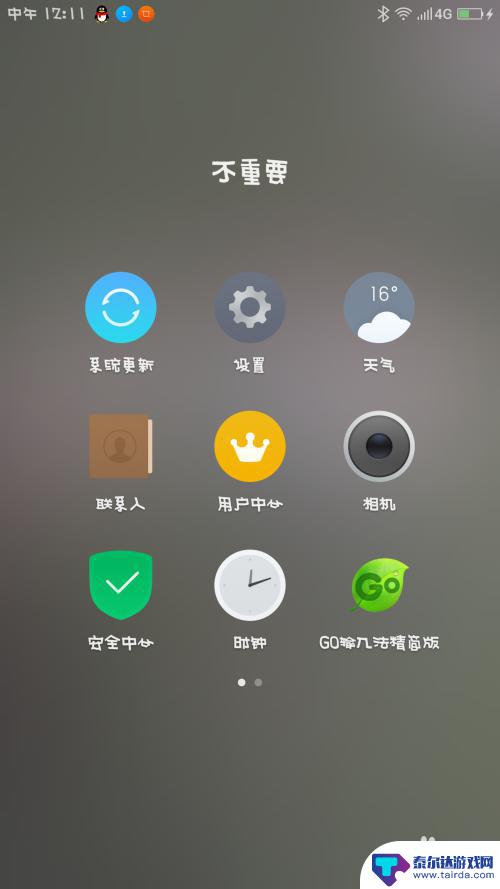如何用蓝牙转移手机软件 手机蓝牙传送软件的操作步骤
如何用蓝牙转移手机软件,现代科技的快速发展使得手机成为了我们生活中不可或缺的一部分,而在我们使用手机的过程中,经常会遇到需要在不同手机之间转移软件的需求。蓝牙作为一种无线通信技术,为我们提供了便捷的手机软件传送方式。下面我们将介绍如何利用蓝牙来转移手机软件,并详细阐述操作步骤,使您能够轻松掌握这一技巧。
手机蓝牙传送软件的操作步骤
操作方法:
1.打开手机1界面,点击灰色齿轮状的设置图标。
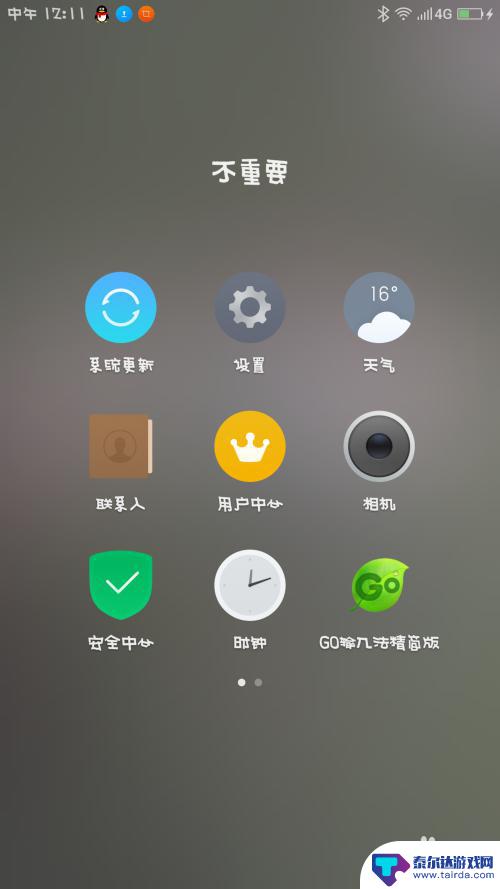
2.进入手机1的设置界面,点击蓝牙图标。
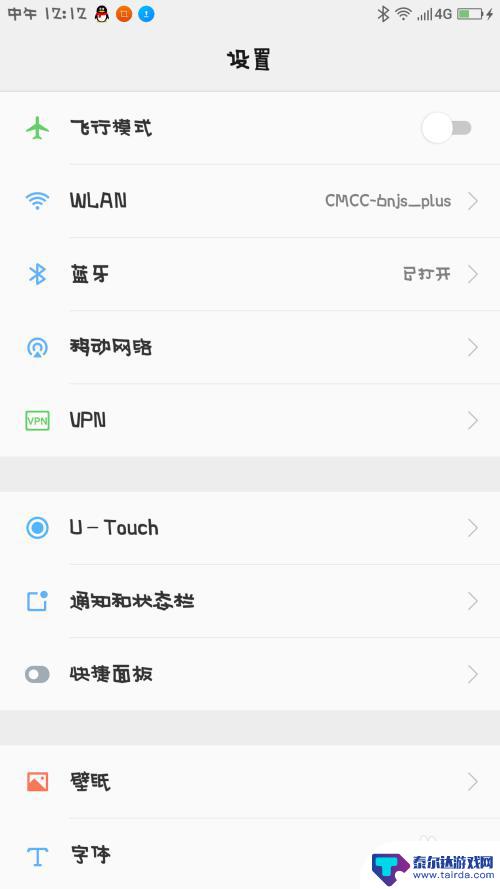
3.将手机1的蓝牙打开,开关变成绿色即可。
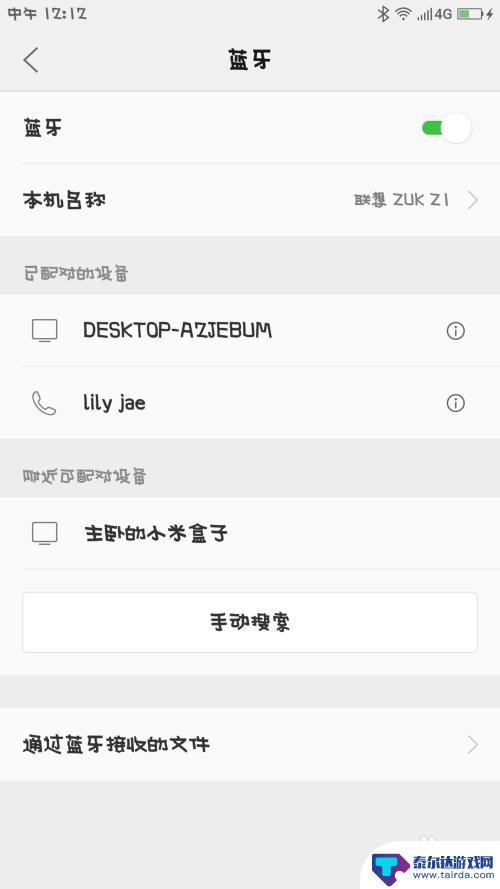
4.在手机1界面里,点击最下方的搜索图标,寻找手机2。
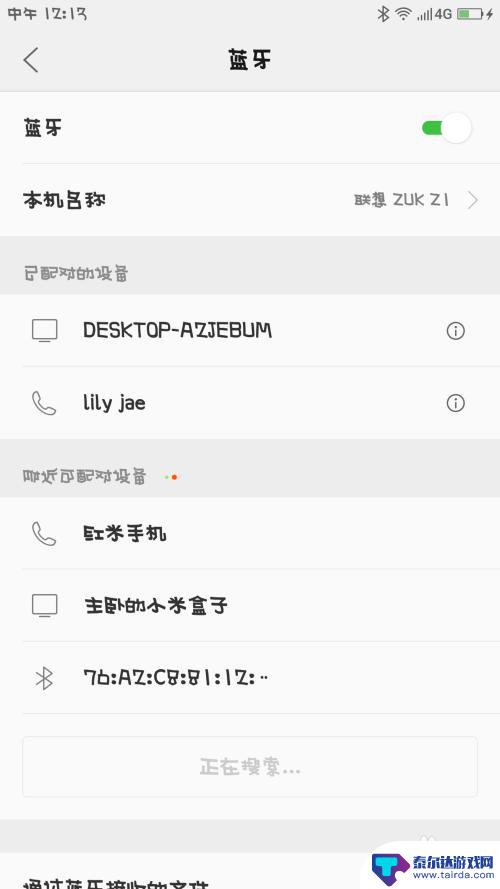
5.手机2打开,仔细观察界面,找到设置的图标,点击它。
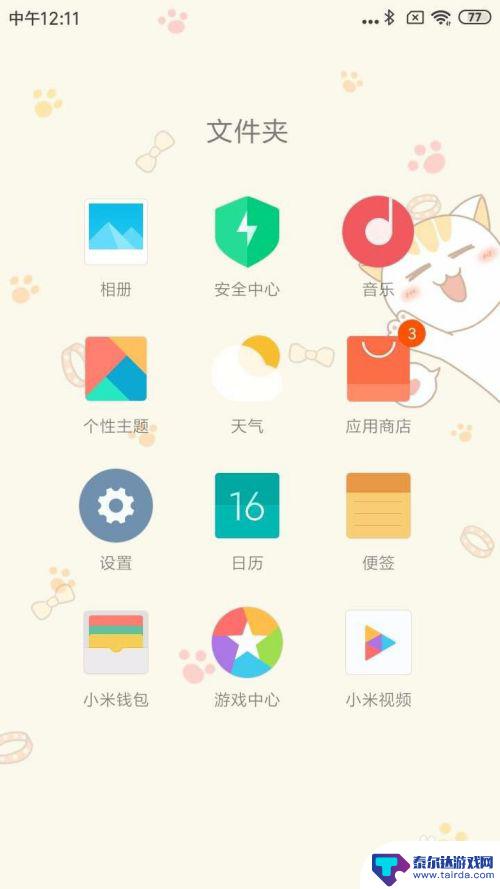
6.手机2的设置界面,仔细观察,点击蓝牙图标。
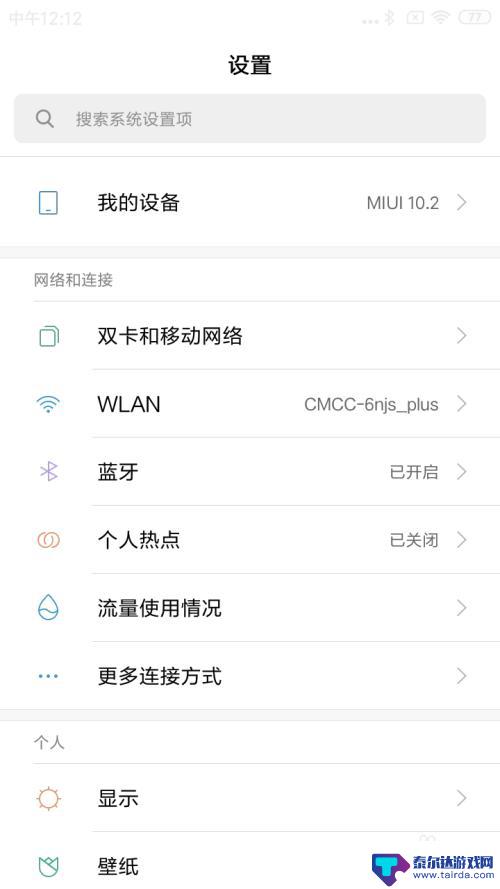
7.手机2的蓝牙界面,点击右侧的开关,将它变成蓝色。
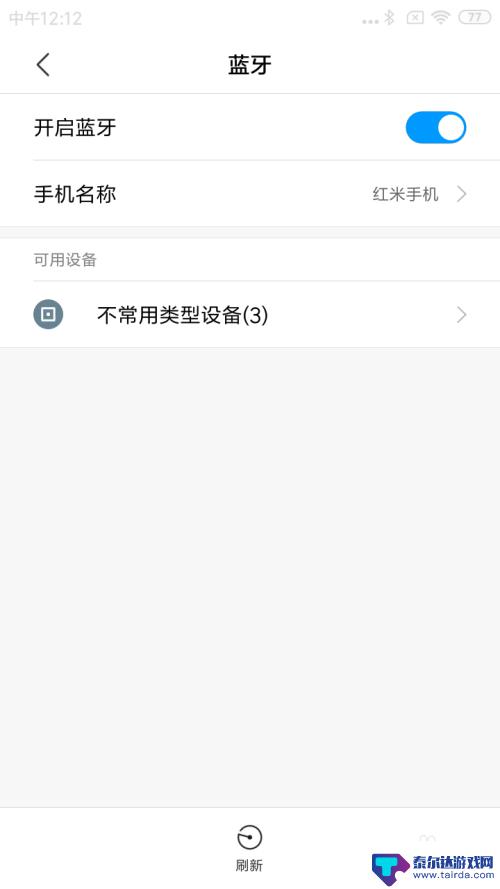
8.手机1找到手机2的名称,点击进行配对。
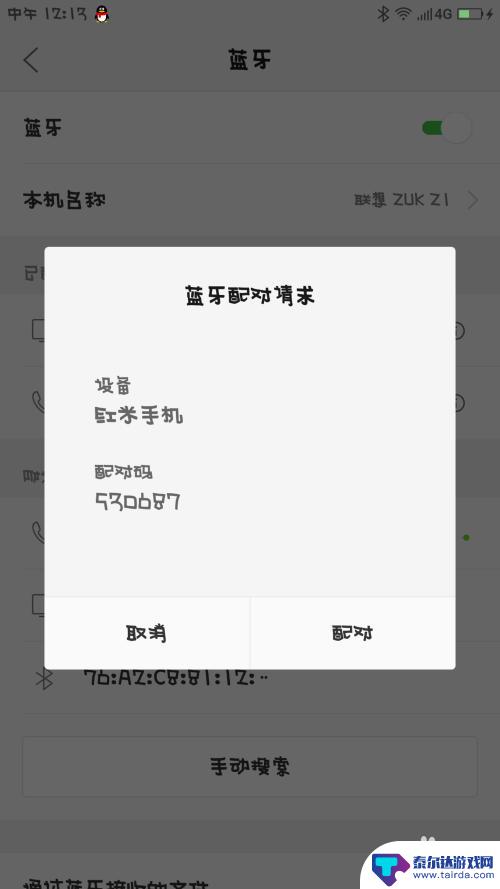
9.手机2收到手机1发来的消息,并且点击进行配对。
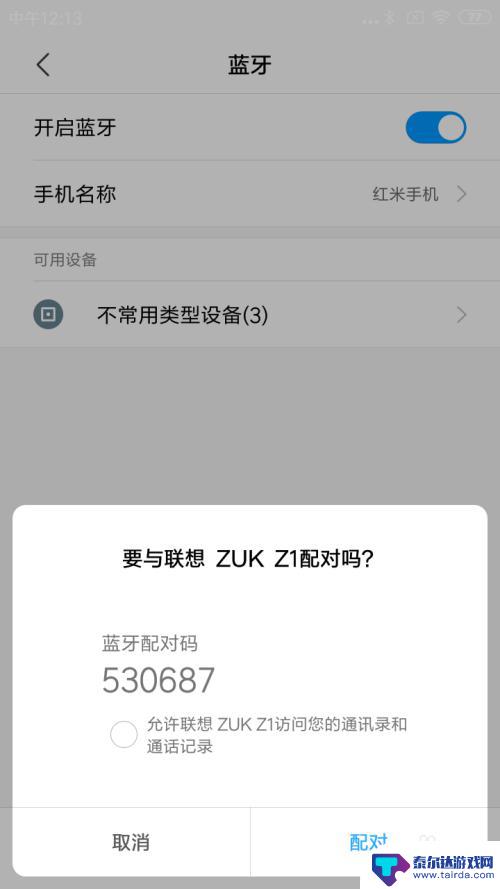
10.手机1的浏览器打开,点击最下面一排第3个文件的图标。
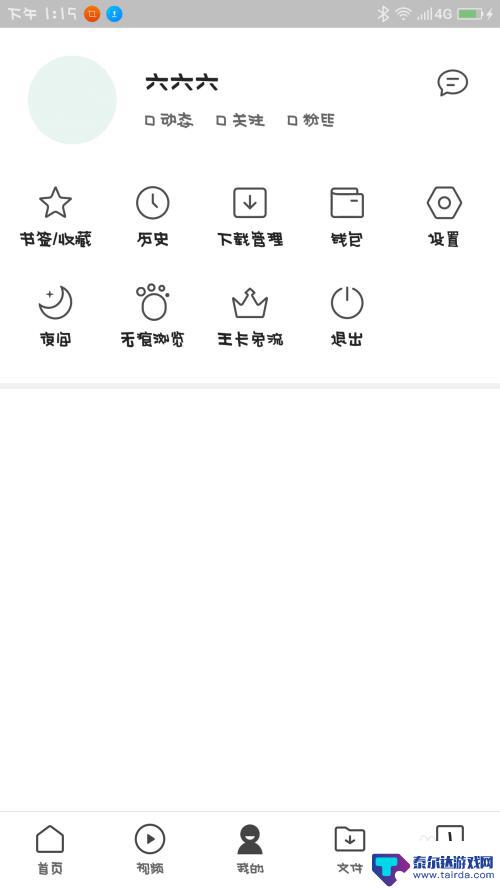
11.手机1的界面,仔细观察,点击第2排第3个安装包图标。
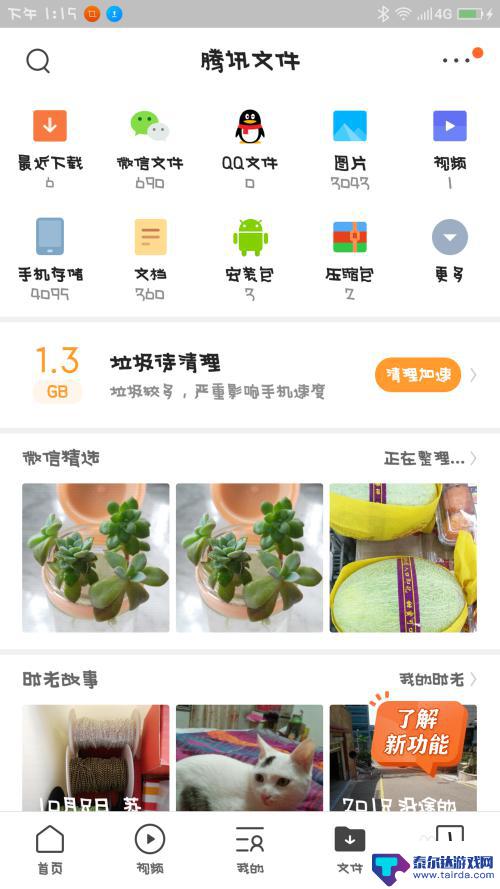
12.手机1界面跳转,手指长按住其中一个安装包。
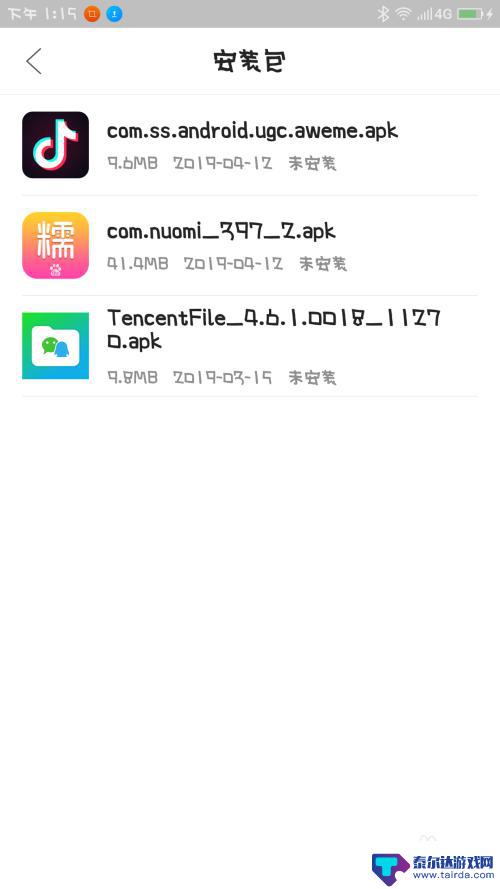
13.手机1的界面,仔细观察,选择点击蓝牙图标。
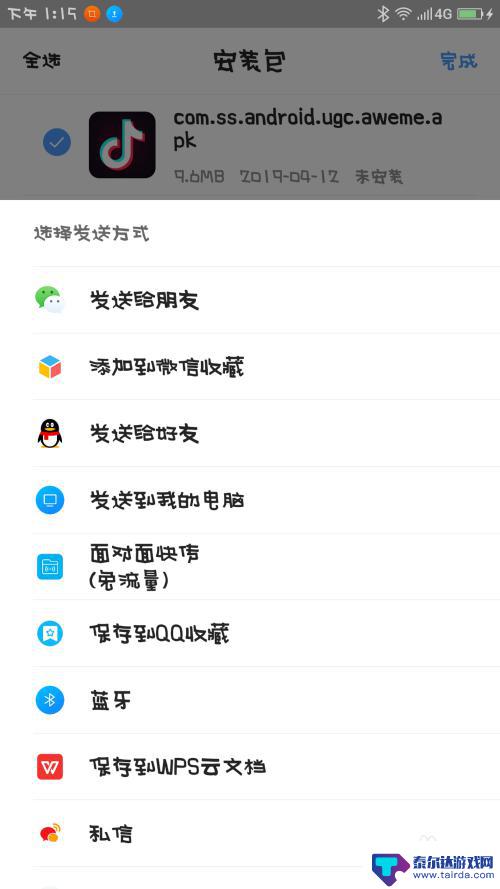
14.手机1的界面跳转,仔细观察,选择点击要发送的设备。
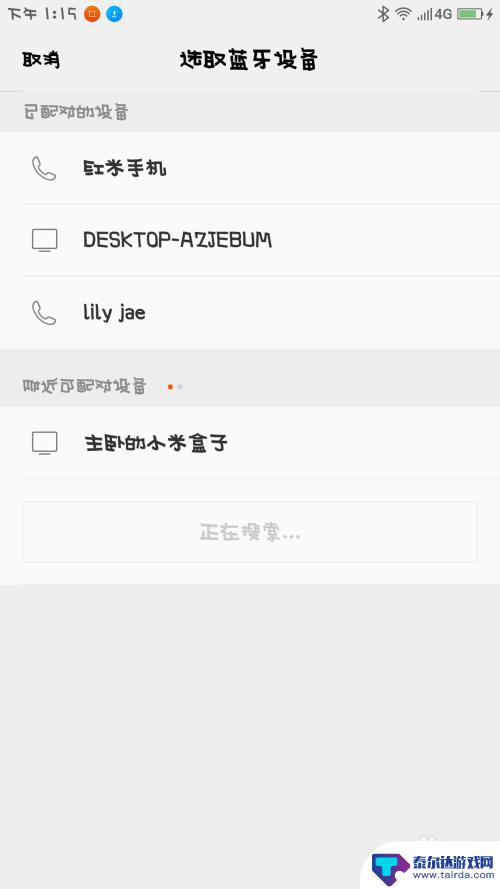
15.手机2收到指令,手指点击接收。
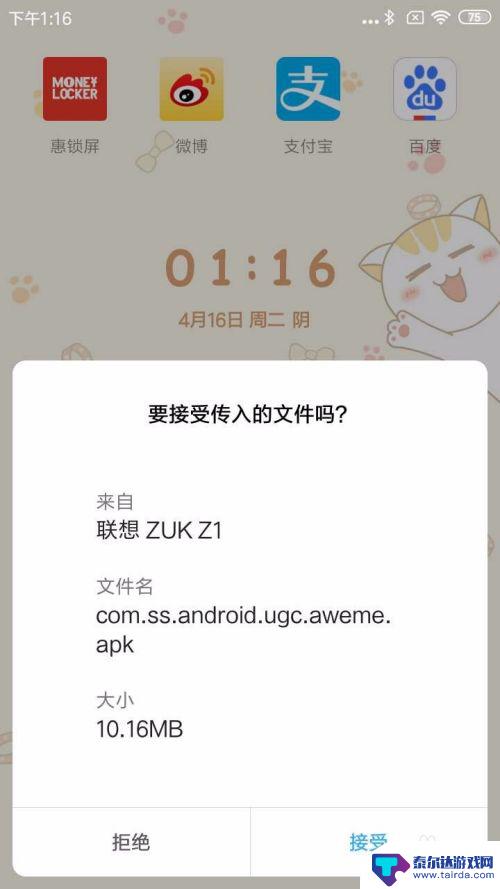
16.手机2就会开始进入文件传输,等进度条完成以后。软件就可以接收到了。
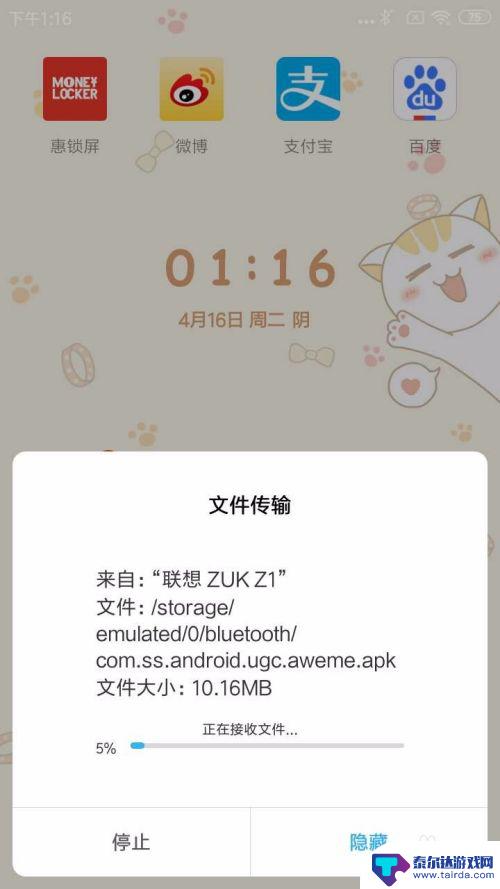
以上就是如何使用蓝牙传输手机软件的全部内容,有需要的用户可以按照以上步骤进行操作,希望对大家有所帮助。
相关教程
-
oppo手机怎么传蓝牙 oppo手机连接电脑传输文件步骤
oppo手机怎么传蓝牙,传输文件是我们日常使用手机的必要操作,而在oppo手机上,传输文件的方式也有多种选择,其中,最常用的方式就是通过蓝牙或连接电脑来实现。对于不知道具体操作...
-
怎么蓝牙传软件发到另一个手机 怎样用蓝牙将软件传送到另一个手机上
在日常生活中,我们经常会遇到需要将手机上的软件或文件传送到另一部手机的情况,而使用蓝牙技术来实现这一目的已经成为一种便捷且常见的方法。通过简单的操作,我们可以轻松地在不同手机之...
-
苹果手机如何进行蓝牙设置 苹果手机蓝牙设置步骤
苹果手机如何进行蓝牙设置,苹果手机作为一款功能强大的智能手机,其蓝牙设置也是非常便捷和易用的,蓝牙技术可以让我们的手机与其他蓝牙设备进行无线连接,实现文件传输、音频播放等功能。...
-
苹果6手机如何蓝牙 苹果6蓝牙传文件的步骤
苹果6手机是一款备受欢迎的智能手机,它不仅拥有强大的性能和精美的外观设计,还具备许多实用的功能,其中,蓝牙传输文件是苹果6手机的一项重要功能。通过蓝牙技术,我们可以方便地与其他...
-
手机怎么传到手机上面 手机间通过蓝牙传送软件的步骤
在现代社会中手机已经成为人们生活中不可或缺的一部分,有时候我们需要将一些重要的文件或者资料从一个手机传输到另外一个手机上,而这时候蓝牙传送软件就成为了一个非常方便的工具。通过简...
-
苹果手机怎么蓝牙传说 iPhone蓝牙传文件的方法
苹果手机作为当前最受欢迎的智能手机之一,其功能之强大和操作之便捷无疑是令人称赞的,其中蓝牙传输文件作为一项重要的功能之一,更是备受用户关注和使用。iPhone蓝牙传文件的方法是...
-
苹果手机怎么瞬间加速 iPhone反应慢怎么提速
在现代生活中,苹果手机以其流畅的操作体验和出色的性能广受用户喜爱,随着使用时间的增加,许多用户会发现自己的iPhone反应变得迟缓,影响了日常使用的便捷性。为了帮助大家更好地享...
-
苹果各手机分辨率 iPhone12分辨率是多少像素
iPhone 12是苹果公司最新推出的一款智能手机,其分辨率是2532 x 1170像素,这一分辨率使得iPhone 12在显示画面细腻清晰的同时,也能够呈现更加真实的色彩和更...
-
两个苹果手机登陆同一个id怎么关闭同步 两部苹果手机用一个id帐号怎么取消同步
当我们拥有两部苹果手机并且使用相同的Apple ID登陆时,很可能会遇到同步的问题,如果你想关闭两部手机之间的同步,可以通过简单的操作来实现。同样地如果想取消两部手机之间的同步...
-
oppo手机怎么关闭全屏搜索 OPPO手机如何关闭全局搜索
OPPO手机全屏搜索功能在一些情况下可能会给用户带来困扰,例如误触或者不需要全局搜索的场景,如何关闭OPPO手机的全屏搜索功能呢?在使用OPPO手机时,用户可以通过简单的操作来...